Se non senti l’audio del sistema da un determinato dispositivo collegato al Mac, ad esempio un monitor con altoparlanti integrati, un dispositivo Bluetooth o un’interfaccia audio USB, è il momento di controllare le impostazioni del dispositivo di uscita audio. Ecco come.
Innanzitutto, fai clic sul menu Apple nell’angolo in alto a sinistra dello schermo e seleziona “Preferenze di Sistema”.
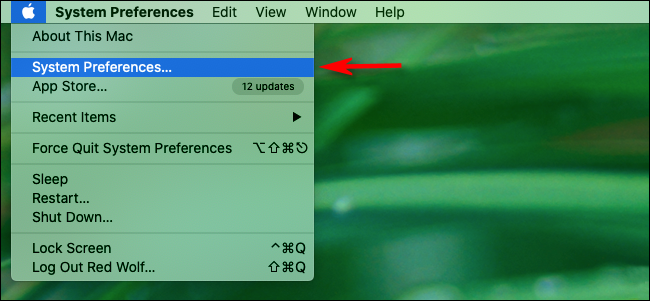
In Preferenze di Sistema, fai clic su “Audio”.
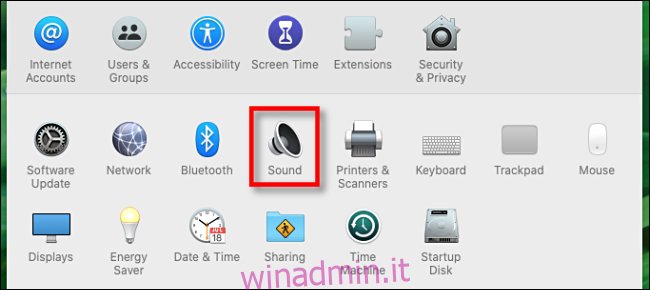
Nella finestra delle preferenze “Audio”, fare clic sul pulsante “Uscita”.
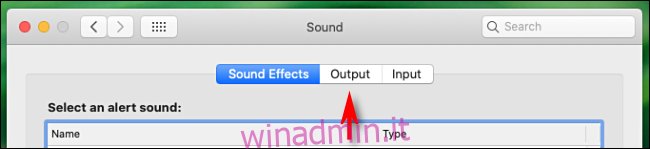
Nelle preferenze di output, vedrai un elenco di dispositivi di output audio collegati e riconosciuti. Fai clic sulla voce per il dispositivo che desideri utilizzare e il suono del sistema verrà indirizzato a quel dispositivo.
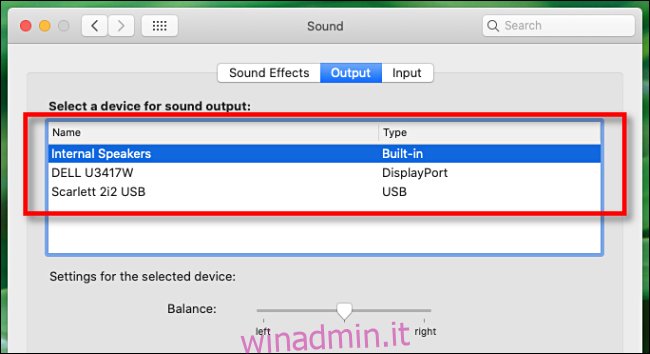
Inoltre, se hai abilitato “Mostra volume nella barra dei menu” nelle preferenze Audio, puoi anche passare rapidamente da un dispositivo di uscita audio a un altro facendo clic sull’icona dell’altoparlante nella barra dei menu.
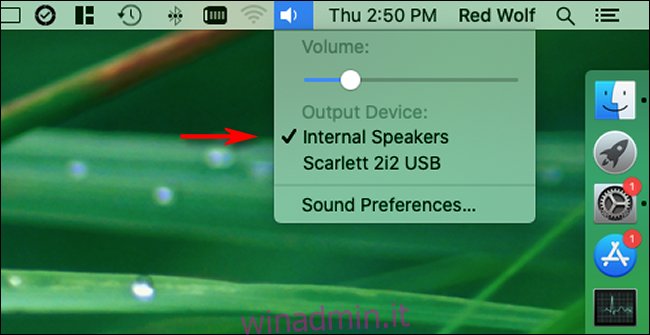
Quando si cambia dispositivo di uscita audio, è possibile notare che alcuni dispositivi non supportano il controllo del volume di uscita tramite macOS (tramite i dispositivi di scorrimento del software oi pulsanti del volume sulla tastiera). In tal caso, sarà necessario regolare il volume di quel dispositivo utilizzando un elemento di controllo sul dispositivo stesso, ad esempio una manopola, un cursore o pulsanti.
Risoluzione dei problemi relativi all’uscita audio del Mac
Se hai problemi a instradare l’audio a un dispositivo che si connette tramite Bluetooth (come AirPods o altoparlanti Bluetooth), apri Preferenze di Sistema, fai clic su “Bluetooth” e assicurati che il dispositivo sia attualmente connesso.
Se il dispositivo problematico è un’interfaccia audio USB, controllare il sito Web del produttore per i driver Mac più recenti. Potrebbe essere necessario installarli per far riconoscere il dispositivo sul tuo Mac. Puoi anche provare a utilizzare un cavo USB diverso per collegare il dispositivo al tuo Mac. I cavi USB a volte si guastano.
E con così tanti monitor compresi gli altoparlanti in questi giorni, è facile presumere che ogni monitor li abbia integrati, ma molti no. Controlla le specifiche del tuo monitor per vedere se l’uscita audio è inclusa. In caso contrario, potrebbe essere necessario collegare altoparlanti esterni al Mac per ascoltare il suono a un livello confortevole.
Se tutto il resto fallisce, prova ad aggiornare il software del tuo Mac o a riavviare il sistema, entrambi i quali possono risolvere un’ampia gamma di problemi audio relativi al software. In bocca al lupo!

